Steam es innegablemente los plataforma de juegos en PC; contiene la gran mayoría de la biblioteca de juegos y la base de usuarios. También tiene una biblioteca de juegos de realidad virtual algo extensa. Si tienes un visor de realidad virtual Oculus Quest 2, obviamente querrás poder jugar a los juegos que ofrece sin tener que usar tu computadora. Sin embargo, es posible que también desee jugar algunos de sus juegos de realidad virtual basados en Steam. Especialmente si ya tienes una copia de un juego en Steam y no quieres volver a comprarlo. Afortunadamente, hay un par de opciones para jugar juegos Steam VR en tu Quest 2; no estás limitado a los juegos oficiales de Oculus.
Hay dos formas principales de conectar sus auriculares Quest 2 para jugar juegos Steam VR, con un cable y de forma inalámbrica. El uso del cable de enlace Oculus oficial de cinco metros le brindará el mejor rendimiento y estabilidad. Aún así, cuesta 80 dólares, que es mucho para un cable USB. Otros cables funcionarán; asegúrese de que sea al menos USB 2.0, preferiblemente 3.0, que obtenga un conector USB Tipo-C. Obtienes un adaptador para tu computadora si es necesario.
Deberá comprar "Escritorio virtual" en Oculus Store para la opción inalámbrica, no la versión en Steam. Este software cuesta $ 20 y puede o no funcionar sin problemas para usted. Los usuarios informan que el rendimiento varía de excelente a deficiente, por lo que su kilometraje puede variar según su configuración.
Independientemente del método de conexión que elija, necesitará una computadora lo suficientemente potente para ejecutar juegos de realidad virtual, con Steam y Steam VR instalados. Steam VR se puede encontrar gratis en el Tienda Steam. También necesitará la aplicación de Oculus instalada en su computadora.
Conexión con el cable de enlace
Con el software anterior instalado, conecte su auricular Quest 2 a su PC con su cable de enlace. Una vez que esté conectado, la aplicación Oculus debería reconocer sus auriculares como Quest 2 y realizar una prueba de rendimiento rápida en su conexión a los auriculares. Esta prueba verifica que el cable que conecta los dispositivos puede transferir datos lo suficientemente rápido para una experiencia de realidad virtual. El cable de enlace oficial de Oculus pasará esto sin problemas a menos que lo haya conectado a través de un adaptador que sea demasiado lento. Es posible que los cables de terceros no sean adecuados.
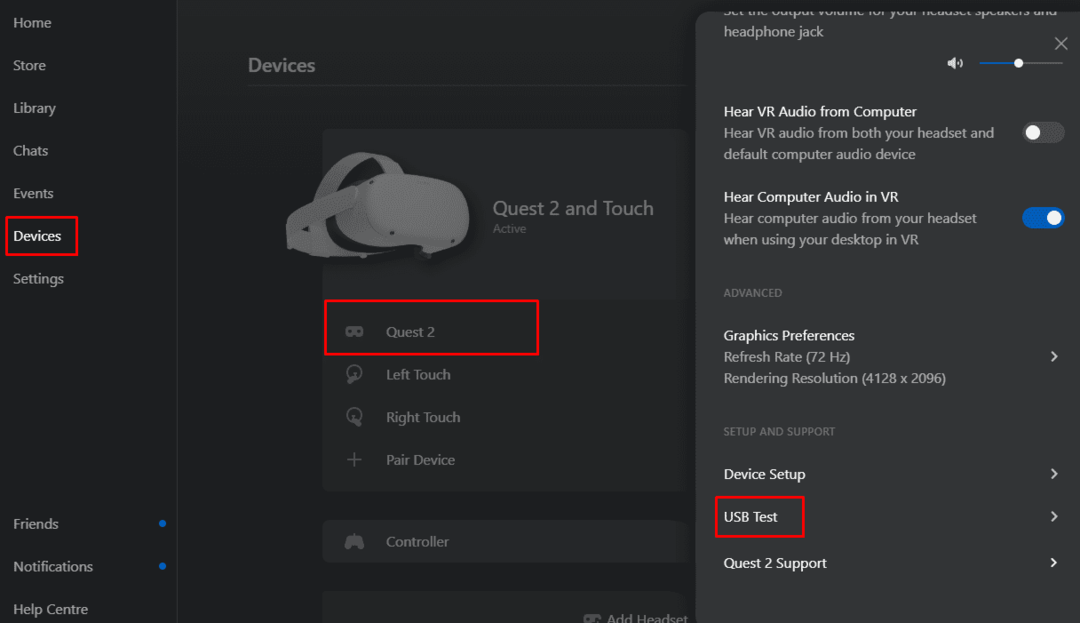
Una vez que haya cerrado la prueba de rendimiento, pero con el auricular Quest 2 encendido. Si ve una ventana emergente pidiendo "Permitir el acceso a los datos" en el auricular, seleccione "Denegar", ya que permitir este permiso puede causar problemas de desconexión. Seleccione "Habilitar" en la siguiente ventana emergente para conectarse.
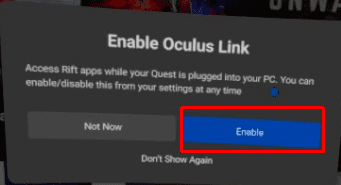
Si no aparece, abra la configuración presionando el botón Oculus en el controlador derecho y seleccionando "Oculus Link" en el menú "Conexiones".
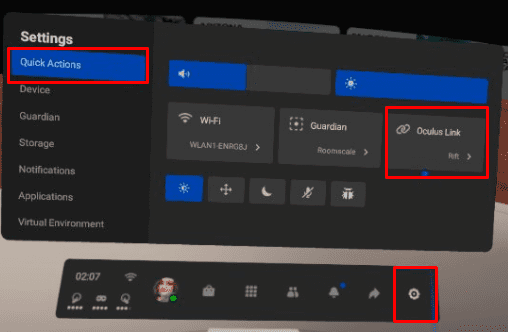
Aparecerá un nuevo salón principal de enlace de Oculus. En la pantalla de inicio, seleccione "Steam VR" para cambiar a la casa de Steam VR.

Ahora puede iniciar sus juegos Steam VR desde la casa Steam VR. Presiona el botón "Menú" en el controlador izquierdo para abrir la lista de juegos de Steam.
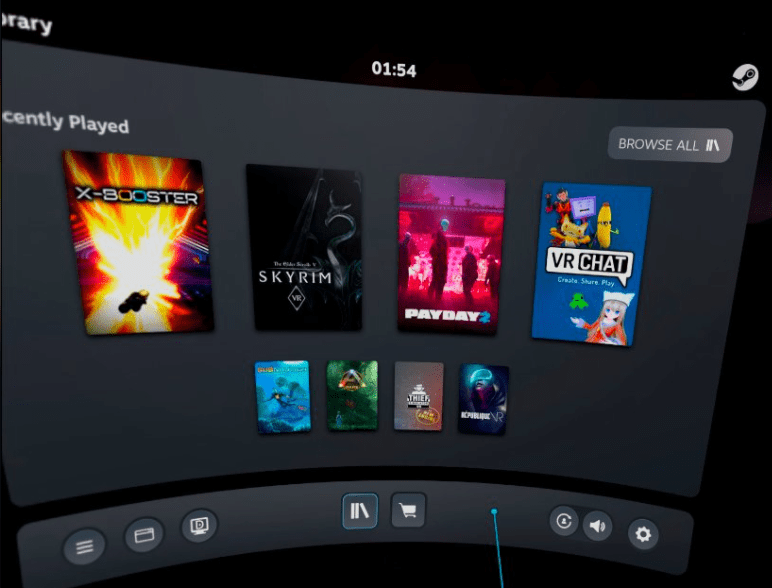
Conexión inalámbrica
Si desea conectarse de forma inalámbrica, debe hacer todo lo posible para tener la mejor conexión. Idealmente, conecte su computadora al enrutador con un cable ethernet y luego asegúrese de que sus auriculares estén conectados a la red Wi-Fi de 5 GHz. Cuanto más cerca estén los auriculares del enrutador, mejor será la conexión, ya que la calidad de la señal se degrada con la distancia y especialmente con las paredes. También necesitará el hardware y software mencionados anteriormente, menos el cable de enlace.
Para conectarse de forma inalámbrica, colóquese los auriculares Quest 2, luego compre e instale la aplicación “Escritorio virtual” de la tienda Oculus.
Mientras se instala, quítese los auriculares e inicie sesión en la aplicación de Oculus en su computadora, luego instale el Aplicación de transmisión de escritorio virtual. Ejecute la aplicación cuando se complete la instalación. Deberá ingresar su nombre de usuario de Oculus y luego hacer clic en "Guardar". Es posible que también desee configurar las opciones a la derecha según sus preferencias personales.
Propina: Este software transmite el juego a sus auriculares y viceversa; no puede usarlo para transmitir videos a sitios de transmisión como Twitch.
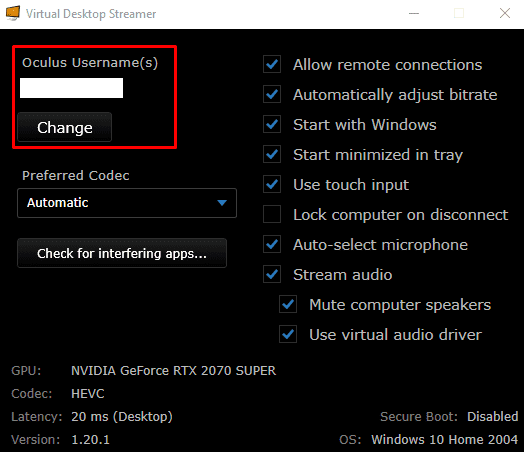
Con la aplicación streamer ejecutándose en su computadora, vuelva a ponerse los auriculares e inicie la aplicación Virtual Desktop. Seleccione su computadora de la lista de conexiones disponibles.
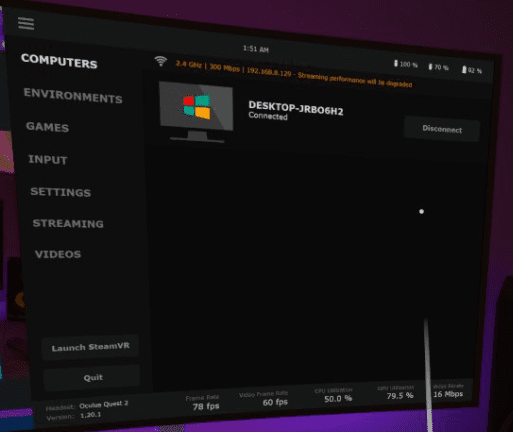
Una vez que esté conectado, presione el botón de menú del controlador izquierdo para abrir el menú del escritorio virtual. A continuación, seleccione "Iniciar Steam VR" en el menú de la izquierda para abrir Steam Home. Alternativamente, puede iniciar un juego de Steam específico desde la pestaña "Juegos".
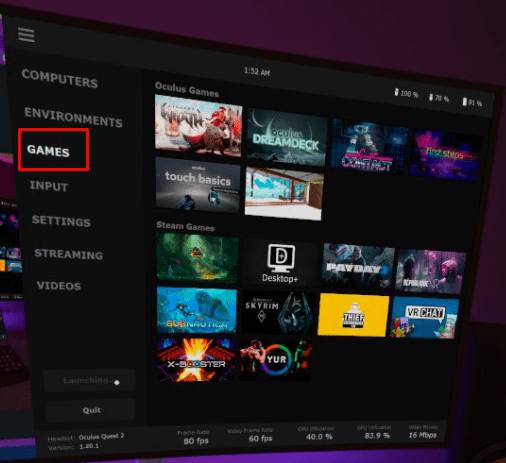
Puede iniciar juegos de Steam desde la casa de Steam VR presionando nuevamente el botón de menú del controlador izquierdo.
Propina: Para volver a abrir el menú del escritorio virtual, mantenga presionado el botón de menú.
La tienda de Oculus ofrece una gran variedad de juegos para tu visor de realidad virtual Quest 2. Si tienes una potente PC para juegos, es posible que ya tengas algunos juegos de realidad virtual en tu biblioteca de Steam. Es completamente razonable no querer tener que pagar por ellos nuevamente para poder jugar. Siguiendo los pasos de esta guía, puede conectar su auricular Quest 2 a su computadora. Después de hacerlo, puede jugar sus juegos de Steam con un cable de enlace o de forma inalámbrica si lo prefiere.